Die HP Smart App öffnet sich nicht, funktioniert nicht und erkennt den Drucker nicht
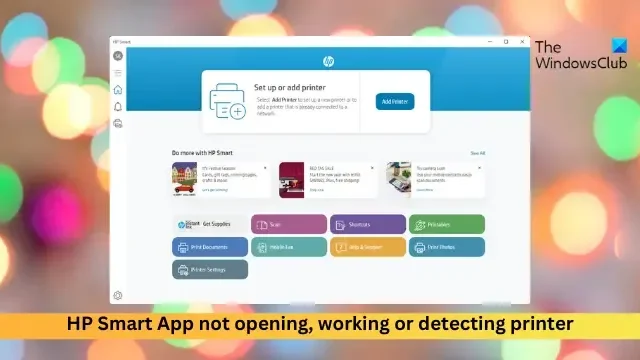
Wenn die HP Smart App den Drucker nicht öffnet, nicht funktioniert oder erkennt, hilft Ihnen dieser Beitrag. Die HP Smart App bietet Benutzern eine bequeme Möglichkeit, ihre HP Drucker von einem mobilen Gerät oder Computer aus einzurichten, zu verwalten und Fehler zu beheben. In letzter Zeit sind jedoch bei einigen Benutzern einige Fehler mit der HP Smart App aufgetreten. Glücklicherweise können Sie einige einfache Vorschläge befolgen, um den Fehler zu beheben.
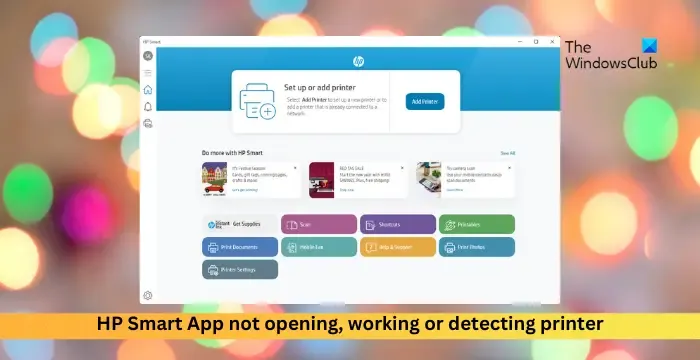
Behebung: HP Smart App öffnet, funktioniert oder erkennt den Drucker nicht
Befolgen Sie diese Vorschläge, um das Problem zu beheben, bei dem Ihre HP Smart App den Drucker auf Ihrem Windows-Computer nicht öffnet, nicht funktioniert oder erkennt:
- Zurücksetzen/Reparieren oder Neuinstallieren der HP Smart App
- Verwenden Sie Diagnose & Behebung in der HP Smart App
- Führen Sie die Fehlerbehebung für den Drucker aus
- Aktualisieren Sie die Druckertreiber
- Installieren Sie den Drucker neu und überprüfen Sie das Kabel.
Sehen wir uns diese nun im Detail an.
1] Setzen Sie die HP Smart App zurück/reparieren oder installieren Sie sie neu
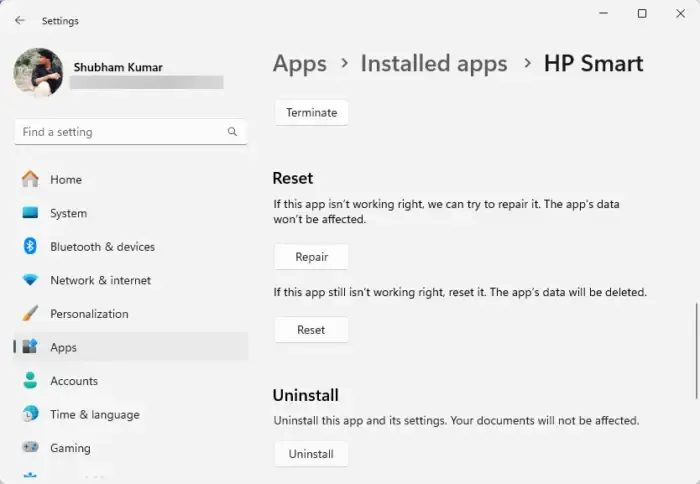
Versuchen Sie, die HP Smart App zu reparieren und zurückzusetzen. Dadurch wird die Anwendung repariert und ihre Einstellungen auf die ursprünglichen Standardwerte zurückgesetzt. So können Sie es machen:
- Drücken Sie Windows-Taste + I um Einstellungen zu öffnen.
- Dann klicken Sie auf Apps > Apps & Funktionen.
- Wählen Sie HP Smart App und wählen Sie Erweiterte Optionen.
- Scrollen Sie nach unten und klicken Sie auf Zurücksetzen/Reparieren.
Wenn dies nicht hilft, sollten Sie eine Neuinstallation der HP Smart-App in Betracht ziehen. Es ist bekannt, dass dies den meisten Benutzern hilft, den Fehler zu beheben.
2] Verwenden Sie Diagnose & Behebung in der HP Smart App
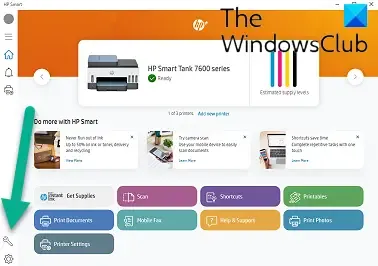
Die HP Smart App bietet die Möglichkeit, etwaige Fehler zu diagnostizieren und zu beheben. Dies kann Benutzern dabei helfen, das Problem zu beheben, dass die HP Smart App Drucker nicht öffnet, nicht funktioniert oder nicht erkennt. Hier ist wie:
- Öffnen Sie die HP Smart-App, klicken Sie auf Ihren Drucker und dann auf Drucker in der oberen Menüleiste und klicken Sie auf Diagnose & Beheben.
- Klicken Sie auf Start und folgen Sie den Anweisungen auf dem Bildschirm.
3] Führen Sie die Fehlerbehebung für den Drucker aus
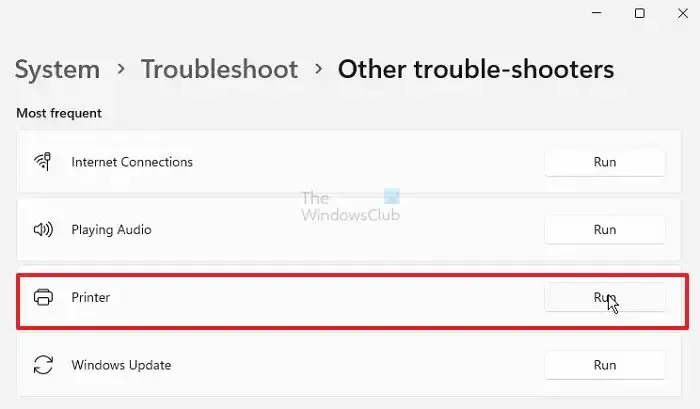
Bevor Sie mit verschiedenen Fehlerbehebungsmethoden beginnen, führen Sie die Drucker-Fehlerbehebung aus. Dadurch können druckerbezogene Fehler automatisch behoben werden.
4] Druckertreiber aktualisieren

Veraltete oder beschädigte Druckertreiber sind ein weiterer Grund dafür, dass die HP Smart App den Drucker nicht öffnet, nicht funktioniert oder erkennt. Aktualisieren Sie die Druckertreiber und prüfen Sie, ob der Fehler behoben wird. Hier ist wie:
- Öffnen Sie Einstellungenund navigieren Sie zu Windows Update > Erweiterte Optionen > Optionale Updates.
- Unter „Treiberaktualisierungen“ ist eine Liste mit Aktualisierungen verfügbar, die Sie bei manuellen Problemen zur Installation auswählen können.
Alternativ können Sie auch Druckertreiber von der Website des Herstellers herunterladen und installieren.
5] Installieren Sie den Drucker neu und überprüfen Sie das Kabel
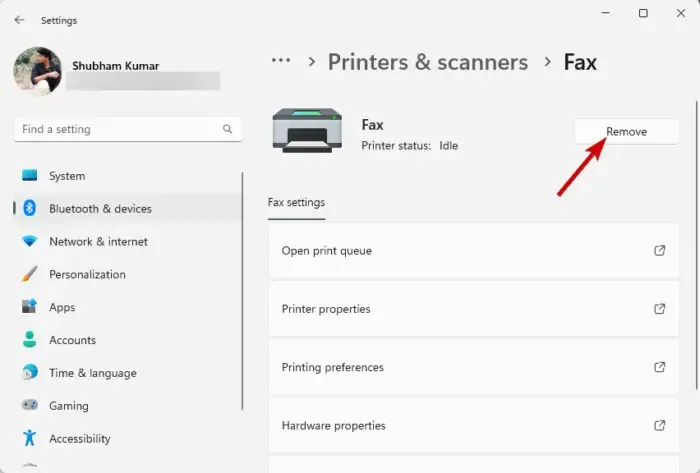
Als nächstesinstallieren Sie den Drucker neu. So können Sie den Drucker deinstallieren:
- Drücken Sie Windows + I, um Einstellungen zu öffnen.< /span>
- Navigieren Sie zu Bluetooth & Geräte > Drucker & Scanner.
- Wählen Sie den Drucker aus, den Sie deinstallieren möchten, und klicken Sie auf Entfernen.
- Nachdem Sie es deinstalliert haben, installieren Sie es erneut und prüfen Sie, ob der Fehler behoben ist.
Wenn die Neuinstallation des Druckers jedoch nicht funktioniert, überprüfen Sie, ob das Druckerkabel richtig vom Drucker an Ihren PC angeschlossen ist. Überprüfen Sie außerdem das Kabel auf physische Schäden. Wenn Sie einen WLAN-Drucker besitzen, stellen Sie sicher, dass Ihr PC und der Drucker mit demselben WLAN-Netzwerk verbunden sind.
Warum wird mein HP-Drucker nicht gefunden?
Wenn Ihr HP-Drucker nicht gefunden wird, überprüfen Sie Ihre WLAN-Verbindung und starten Sie Ihren Drucker und PC neu. Wenn dies jedoch nicht hilft, aktualisieren Sie die Druckertreiber und führen Sie Diagnose & Behebung in der HP Smart App.
Warum öffnet sich HP Smart nicht?
HP Smart kann aufgrund von Unterbrechungen durch Antiviren- oder Sicherheitssoftware möglicherweise nicht geöffnet werden. Wenn dies jedoch nicht hilft, sollten Sie eine Deinstallation und anschließende Neuinstallation der neuesten Version der App in Betracht ziehen.



Schreibe einen Kommentar